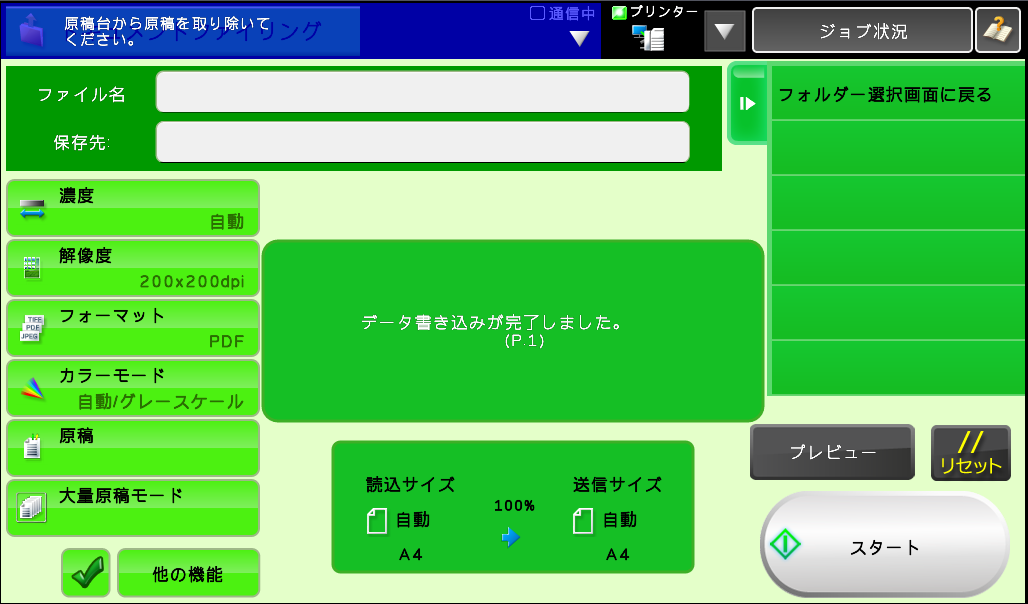よくあるご質問
質問
USBメモリーに保存するにはどうすればよいですか?(FAQ No.00616)
回答
「複合機」でスキャンしたデータをUSBメモリーに保存すると、簡単にデータの移動や持ち運びができます。
以下の方法でUSBメモリーに保存してください。
■操作ステップ
■原稿自動送り装置の原稿セット台に原稿をセットする場合
①原稿をセットしてください。
原稿をセットするときは次の向きでセットします。
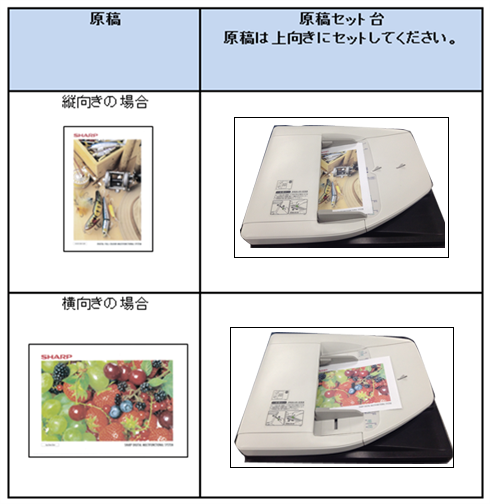
②USBメモリーを「複合機」のUSB挿入口に差し込んでください。

③ホーム画面の[ドキュメントファイリング]を押してください。
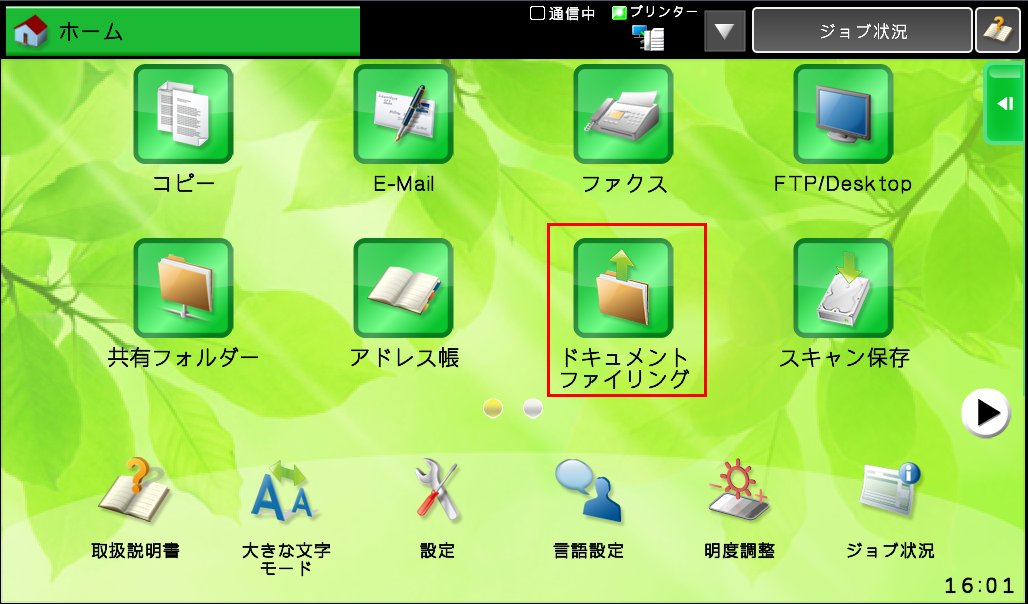
④「フォルダ選択」画面が表示されますので、アクションパネルの[外部メモリーデバイスにスキャン保存する]を押してください。
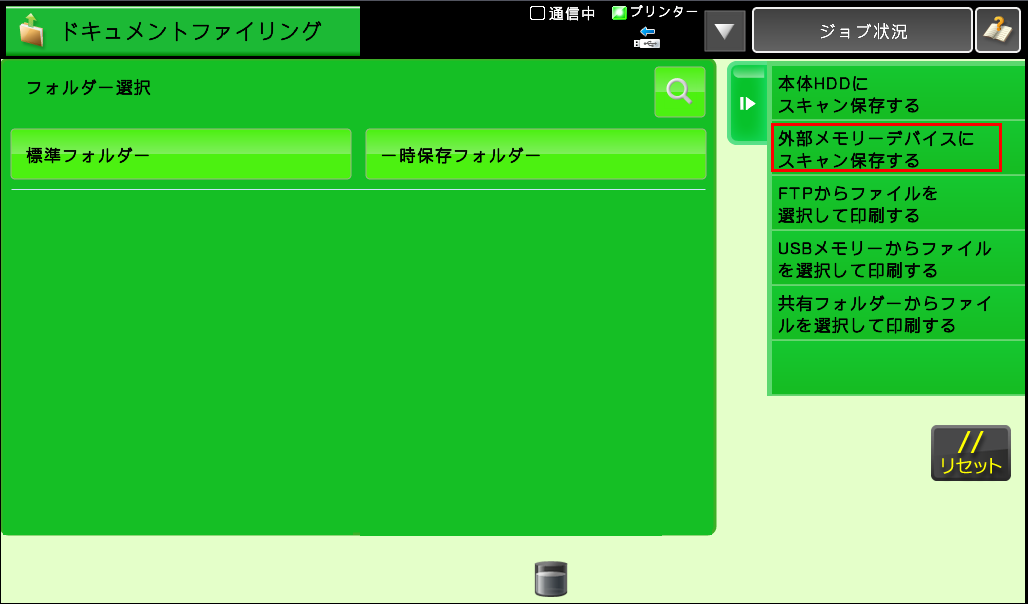
⑤[スタート]を押してください。
※ファイル名や保存先を変更したい場合は、各項目を入力することで指定することが可能です。
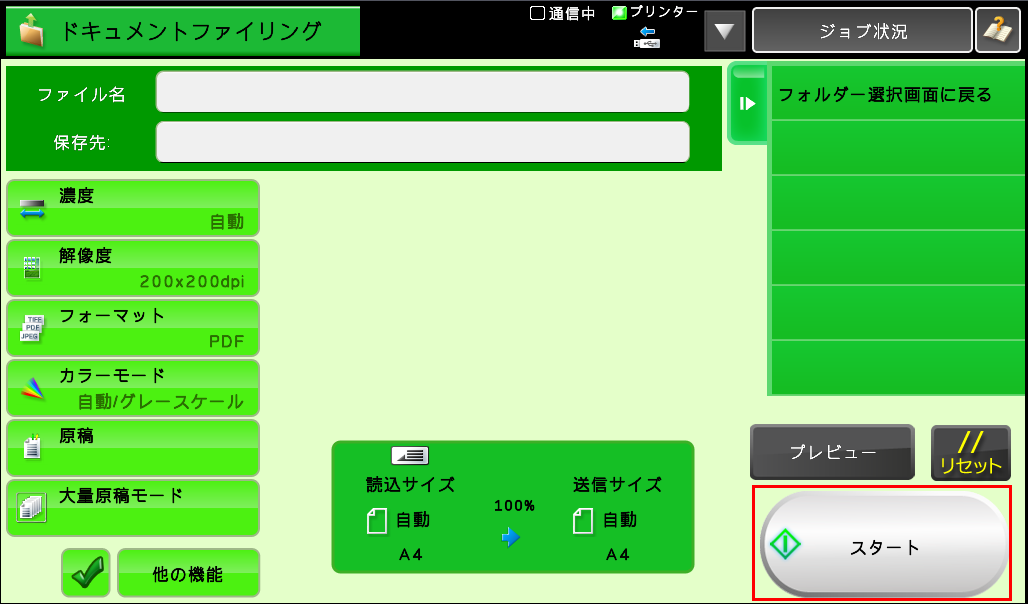
⑥読込みが完了すると、「データ書き込みが完了しました。」と表示されますので、USBメモリーを引き抜いてください。
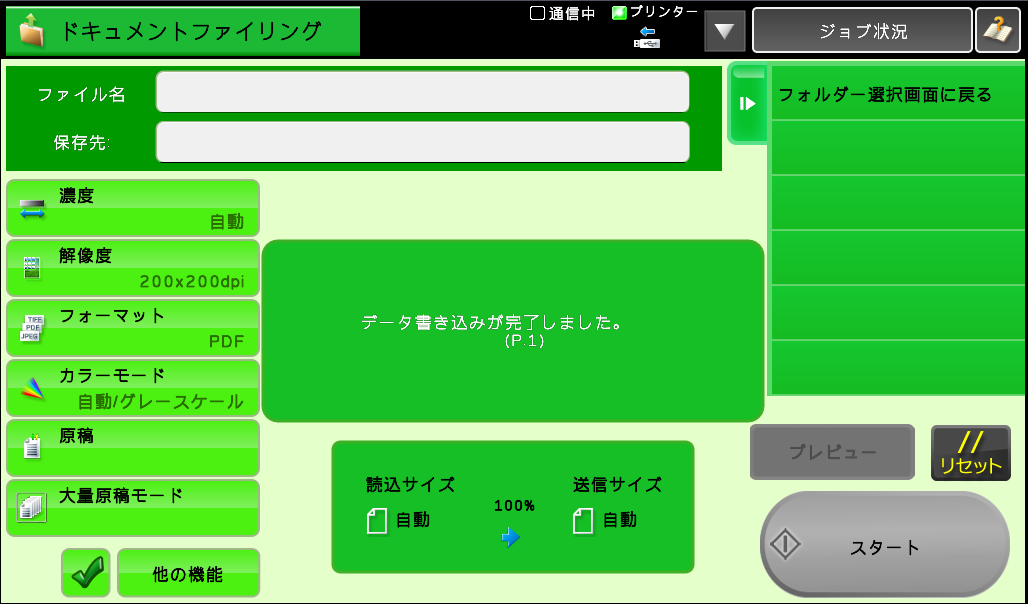
■操作ステップ
■原稿台(ガラス面)に原稿をセットする場合
①原稿をセットしてください。
原稿をセットするときは次の向きでセットします。

②USBメモリーを「複合機」のUSB挿入口に差し込んでください。

③ホーム画面の[ドキュメントファイリング]を押してください。
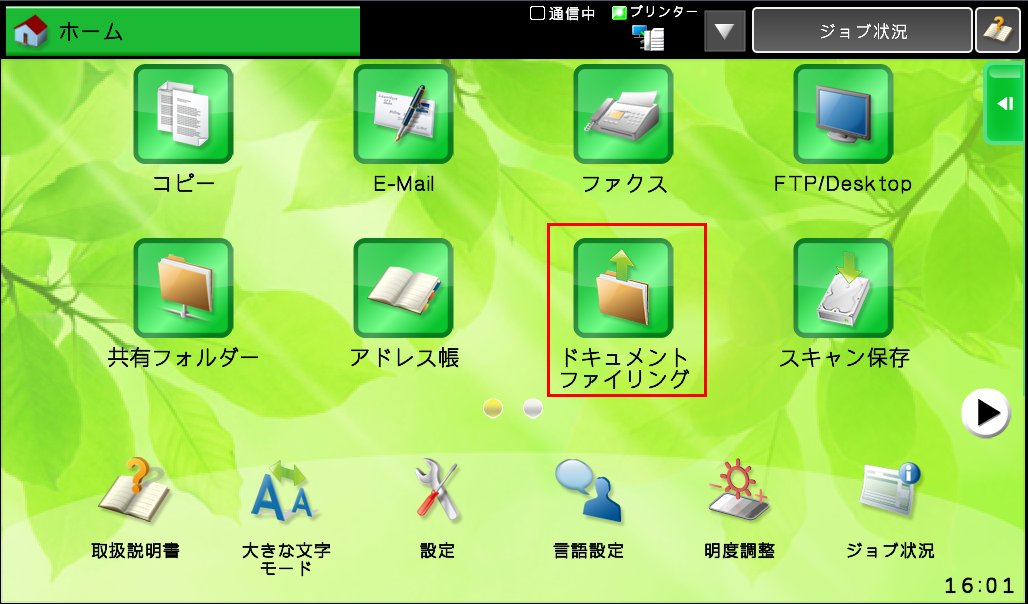
④「フォルダ選択」画面が表示されますので、アクションパネルの[外部メモリーデバイスにスキャン保存する]を押してください。
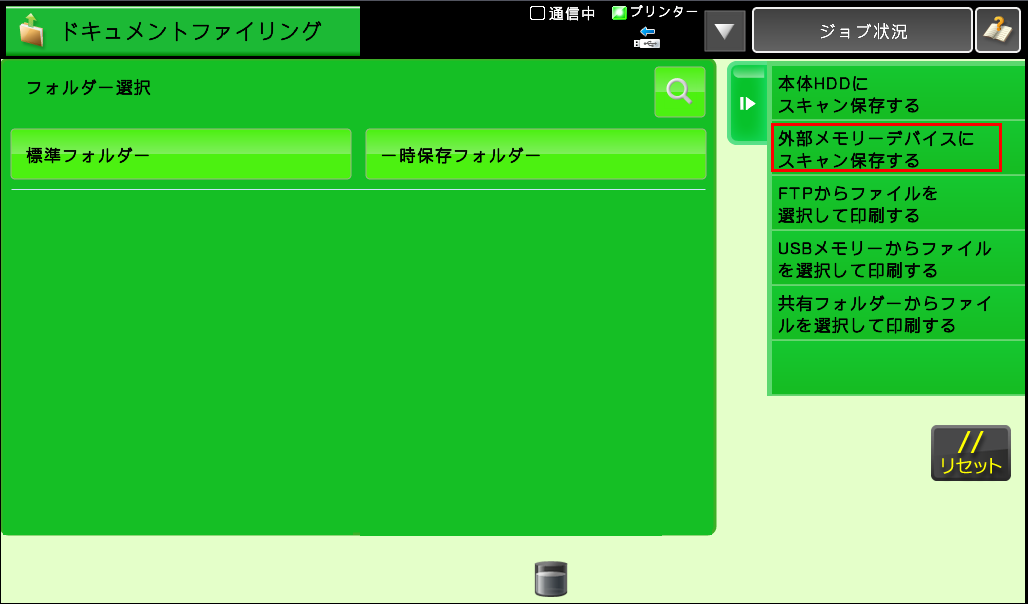
⑤[スタート]を押してください。
※ファイル名や保存先を変更したい場合は、各項目を入力することで指定することが可能です。
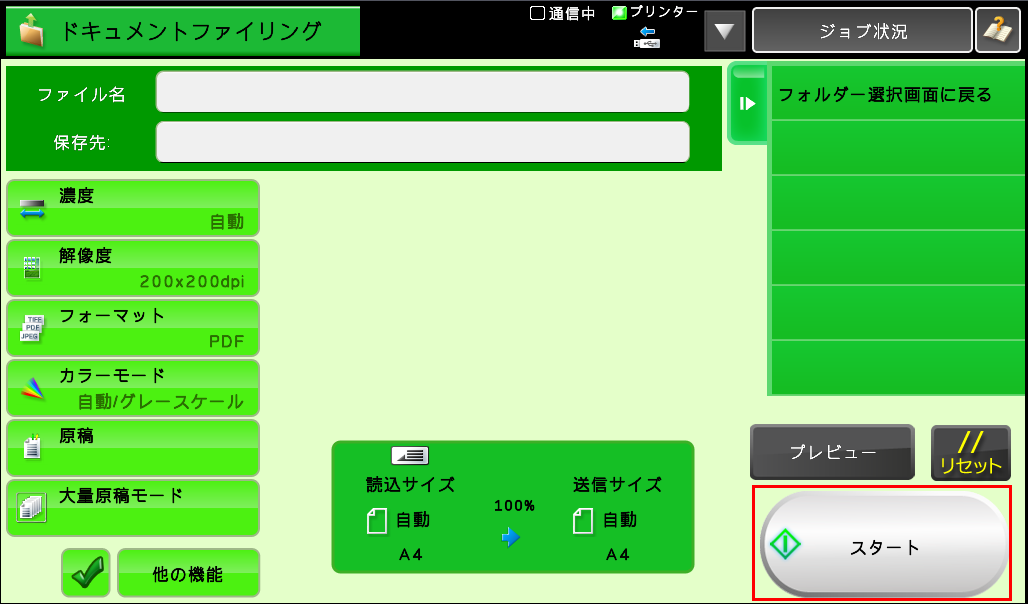
⑥「次の原稿をセットして[スタート]を押してください。原稿を読み込みます。」が表示されますので、次の原稿がある場合は原稿を入れ替えて[スタート]を押してください。次の原稿が無い場合は[読み込み終了]を押してください。
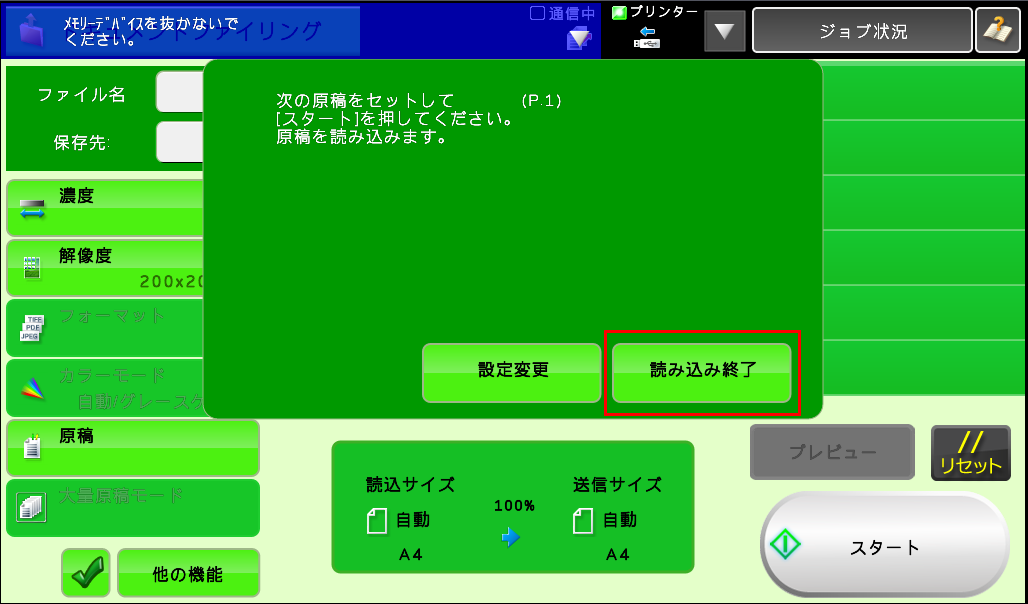
⑦読込みが完了すると、「データ書き込みが完了しました。」と表示されますので、USBメモリーを引き抜いてください。